Kako dokazati besedilo v tujem jeziku v Wordu 2016

V interesu kozmopolitizma vam Word 2016 omogoča delo s tujimi jeziki. Naučite se, kako vnesti in urediti besedilo v tujem jeziku, ter preveriti črkovanje in slovnico.
Pogovorno okno Evaluate Formula v Excelu 2010 vas vodi skozi korake, ki se uporabljajo pri izračunu rezultata iz formule. To pomaga pri iskanju napak v formulah, ki so dolge ali imajo precedens. Na primer, spodnja formula se nanaša na različne delovne liste. Z uporabo pogovornega okna Evaluate Formula je enostavno videti, kako to formulo izdela Excel. Pristop po korakih vam omogoča, da vidite, kaj se naredi na vsakem koraku.
=IF(MAX(Naročila!B2:B29)>200,MAX(Naročila!B2:B29)*Pošiljanje!C22,Dostava!C24)
Sledite tem korakom, da ocenite formulo s pogovornim oknom Evaluate Formula:
Izberite celico, ki vsebuje formulo, in kliknite gumb Evaluate Formula na zavihku Formule na traku.
Prikaže se pogovorno okno Evaluate Formula.

Uporaba pogovornega okna Evaluate Formula za oceno formule.
Enkrat ali večkrat kliknite gumb Evaluate, da ocenite vsak izraz v formuli.
Z vsakim zaporednim klikom gumba Evaluate se v pogovornem oknu Evaluate Formula prikažejo vmesni rezultati. Gumbi Step In in Step Out sta omogočena med koraki, ki delujejo na precedensih.
Pogovorno okno Evaluate Formula je odlično, da resnično vidite, kako vsak majhen korak vpliva na končni izračunani rezultat. S tem pogovornim oknom lahko natančno določite, kje se je zapletena formula pokvarila.
Podobno orodje za iskanje napak je pogovorno okno Preverjanje napak. Če želite uporabiti to orodje, sledite tem korakom:
Izberite celico, ki vsebuje formulo, in kliknite gumb Preverjanje napak na zavihku Formule.
Prikaže se pogovorno okno Preverjanje napak.
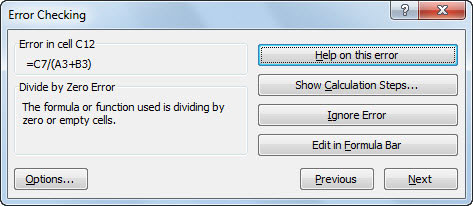
Preverjanje vzroka napake.
Kliknite katerega koli od naslednjih gumbov, da boste lažje analizirali napako in se odločili, kako jo popraviti:
Pomoč ob tej napaki prikaže okno pomoči za Excel.
Prikaži korake izračuna odpre pogovorno okno Evaluate Formula.
Ignore Error zagotavlja, da Excel ne skrbi več za napako. V celici je morda še vedno prikazan simbol napake, vendar se Excel ne oglasi in verjetno tudi vi ne boste, saj ste kliknili gumb.
Urejanje v vrstici s formulo postavi kazalec v vrstico s formulo, kar vam olajša urejanje formule.
Možnosti odpre pogovorno okno Možnosti Excela.
Prejšnji in naslednji krožita skozi več napak na delovnem listu, ob predpostavki, da je več napak.
Na spustnem seznamu Preverjanje napak je ukaz Trace Error. Sledilne vrstice kažejo le na precedence. Tako je enostavno videti celice, ki se napajajo v celico, ki ima napako.
V interesu kozmopolitizma vam Word 2016 omogoča delo s tujimi jeziki. Naučite se, kako vnesti in urediti besedilo v tujem jeziku, ter preveriti črkovanje in slovnico.
Učinkovito filtriranje in razvrščanje podatkov v vrtilni tabeli Excel 2019 za boljša poročila. Dosežite hitrejše analize z našimi namigi in triki!
Reševalec v Excelu je močno orodje za optimizacijo, ki lahko naleti na težave. Razumevanje sporočil o napakah reševalca vam lahko pomaga rešiti težave in optimizirati vaše matematične modele.
Odkrijte različne <strong>teme PowerPoint 2019</strong> in kako jih lahko uporabite za izboljšanje vaših predstavitev. Izberite najboljšo temo za vaše diapozitive.
Nekateri statistični ukrepi v Excelu so lahko zelo zmedeni, vendar so funkcije hi-kvadrat res praktične. Preberite vse opise funkcij hi-kvadrat za bolje razumevanje statističnih orodij.
V tem članku se naučite, kako dodati <strong>obrobo strani</strong> v Word 2013, vključno z različnimi slogi in tehnikami za izboljšanje videza vaših dokumentov.
Ni vam treba omejiti uporabe urejevalnika besedil na delo z enim samim dokumentom. Učinkovito delajte z več dokumenti v Wordu 2013.
Sodelovanje pri predstavitvi, ustvarjeni v PowerPointu 2013, je lahko tako preprosto kot dodajanje komentarjev. Odkrijte, kako učinkovito uporabljati komentarje za izboljšanje vaših predstavitev.
Ugotovite, kako prilagoditi nastavitve preverjanja črkovanja in slovnice v Wordu 2016, da izboljšate svoje jezikovne sposobnosti.
PowerPoint 2013 vam ponuja različne načine za izvedbo predstavitve, vključno s tiskanjem izročkov. Izročki so ključnega pomena za izboljšanje vaše predstavitve.




